
En este tutorial, le mostraremos cómo instalar OpenNMS en Debian 11. Para aquellos de ustedes que no lo sabían, OpenNMS es una herramienta de administración y monitoreo de red de código abierto y de nivel empresarial. solución. Es una aplicación de monitoreo de red que recopila información crítica de hosts locales y de red utilizando el protocolo SNPM. Se puede instalar en sistemas operativos Linux y Windows y proporciona una interfaz basada en web para monitorear el tráfico de red a través de un navegador web.
Este artículo asume que tiene al menos conocimientos básicos de Linux, sabe cómo usar el shell y, lo que es más importante, aloja su sitio en su propio VPS. La instalación es bastante simple y asume que se están ejecutando en la cuenta raíz, si no, es posible que deba agregar 'sudo ' a los comandos para obtener privilegios de root. Le mostraré la instalación paso a paso de la solución de monitoreo de red OpenNMS en Debian 11 (Bullseye).
Requisitos previos
- Un servidor que ejecuta uno de los siguientes sistemas operativos:Debian 11 (Bullseye).
- Se recomienda que utilice una instalación de sistema operativo nueva para evitar posibles problemas.
- Un
non-root sudo usero acceder alroot user. Recomendamos actuar como unnon-root sudo user, sin embargo, puede dañar su sistema si no tiene cuidado al actuar como root.
Instalar OpenNMS en Debian 11 Bullseye
Paso 1. Antes de instalar cualquier software, es importante asegurarse de que su sistema esté actualizado ejecutando el siguiente apt comandos en la terminal:
sudo apt update sudo apt upgrade
Paso 2. Instalación de OpenJDK.
Ejecute el siguiente comando a continuación para instalar OpenJDK 11 en su sistema Debian:
sudo apt install openjdk-11-jdk
Verifique la versión de Java:
java -version
Paso 3. Instalación de OpenNMS en Debian 11.
De forma predeterminada, OpenNMS no está disponible en el repositorio base de Debian 11. Ahora ejecute el siguiente comando para agregar el repositorio de OpenNMS a su sistema:
nano /etc/apt/sources.list.d/opennms.list
Agregue las siguientes líneas:
deb https://debian.opennms.org stable main deb-src https://debian.opennms.org stable main
Luego, importe la clave GPG:
wget -O - https://debian.opennms.org/OPENNMS-GPG-KEY | apt-key add -
Después de eso, actualice el índice del paquete e instale los paquetes de OpenNMS:
sudo apt update sudo apt install opennms
Una vez que instala OpenNMS, automáticamente instala PostgreSQL. Inicie PostgreSQL y confirme su estado de la siguiente manera:
sudo systemctl start postgresql sudo systemctl status postgresql
Paso 4. Crear base de datos y usuario para OpenNMS.
Ahora cree una base de datos y un usuario para OpenNMS. Primero, inicie sesión en PostgreSQL con el siguiente comando:
su - postgres createuser opennms psql -c "ALTER USER opennms WITH PASSWORD 'opennms';" createdb -O opennms opennms psql -c "ALTER USER postgres WITH PASSWORD 'your-strong-passwd';" exit
Paso 5. Configure OpenNMS.
Ejecute el siguiente comando para configurar el acceso a la base de datos en el archivo de configuración de OpenNMS:
nano /usr/share/opennms/etc/opennms-datasources.xml
Cambie las siguientes líneas:
<jdbc-data-source name="opennms"
database-name="opennms"
class-name="org.postgresql.Driver"
url="jdbc:postgresql://localhost:5432/opennms"
user-name="opennms"
password="opennms” />
<jdbc-data-source name="opennms-admin"
database-name="template1"
class-name="org.postgresql.Driver"
url="jdbc:postgresql://localhost:5432/template1"
user-name="postgres"
password="your-strong-passwd" /> Guarde los cambios en el archivo y ciérrelo.
Paso 6. Inicialice e inicie OpenNMS.
Para inicializar OpenNMS, debe integrarlo con Java. Entonces, ejecute el siguiente comando para detectar el entorno Java:
/usr/share/opennms/bin/runjava -s
Luego, inicialice la base de datos y detecte las bibliotecas del sistema:
/usr/share/opennms/bin/install -dis
Una vez finalizada la instalación y la configuración, puede iniciar y habilitar OpenNMS para que se ejecute en el arranque del sistema:
sudo systemctl start opennms sudo systemctl enable opennms sudo systemctl status opennms
Paso 7. Configure el cortafuegos.
Ahora abra el puerto 8980 en su cortafuegos si tiene un cortafuegos UFW ejecutándose en su sistema:
sudo ufw allow 8980/tcp sudo ufw reload
Paso 8. Acceso a la interfaz web de OpenNMS.
Una vez instalado correctamente, abra su navegador web y acceda a la consola web de OpenNMS usando la URL http://your-server-ip-address:8980/opennms . Debería ver la página de inicio de sesión de OpenNMS:
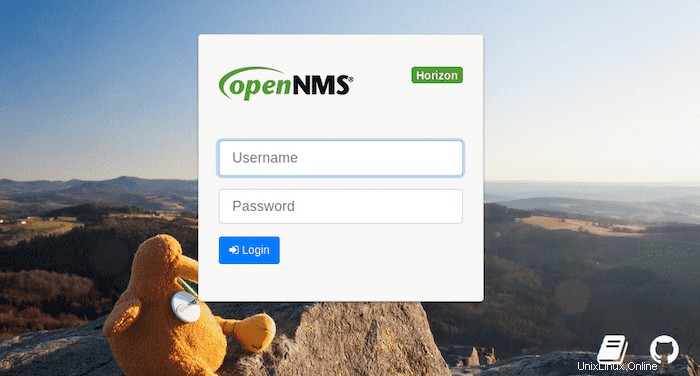
¡Felicitaciones! Ha instalado OpenNMS con éxito. Gracias por usar este tutorial para instalar la última versión de OpenNMS Open Network Management System de código abierto en Debian 11 Bullseye. Para obtener ayuda adicional o información útil, le Le recomendamos que consulte el sitio web oficial de OpenNMS.